Como usuário de um PC, você pode ter se perguntado: ‘qual é a temperatura Que devo dizer ao meu CPU? É seguro para o meu PC?’ Como com qualquer dispositivo eléctrico, um processador utiliza o poder para o seu trabalho, o que afeta a sua temperatura. É por isso que um computador é construído de tal forma que o calor é retirado com a ajuda de um especialmente projetado sistema de refrigeração. No entanto, o que pode ser considerada uma boa temperatura da CPU no seu sistema operacional Windows?
A resposta a esta pergunta não é simples. Em geral, quanto mais os processos de execução, especialmente aquelas que exigem muitos recursos do sistema, mais o seu PC aquece. Por exemplo, é bastante normal que a temperatura do CPU para aumenta durante os jogos ou a codificação se você for um membro do offshore líder de equipe de trabalho a partir de casa.
Ainda, durante o aquecimento para um certo grau é OK, trabalhando com uma temperatura próxima ao máximo para determinados tipos de processador diminui significativamente a sua vida. Quando ele vai até a temperatura máxima para o CPU, você pode observar que seu PC congelar ou mostrar mensagens de erro. Se o sistema de refrigeração não tem o superaquecimento dos mecanismos de proteção, a CPU pode parar de funcionar.
Como sugestão, você pode verificar a utilização da CPU através do Gerenciador de Tarefas. Se você detectar quaisquer problemas associados a ele, o sistema de problemas pode ser a razão por trás disso. Em tal caso, tente usar o PC Repair tool — ele irá verificar seu computador e detectar e remover quaisquer corrompidos ou arquivos indesejados que podem afetar o uso da CPU.
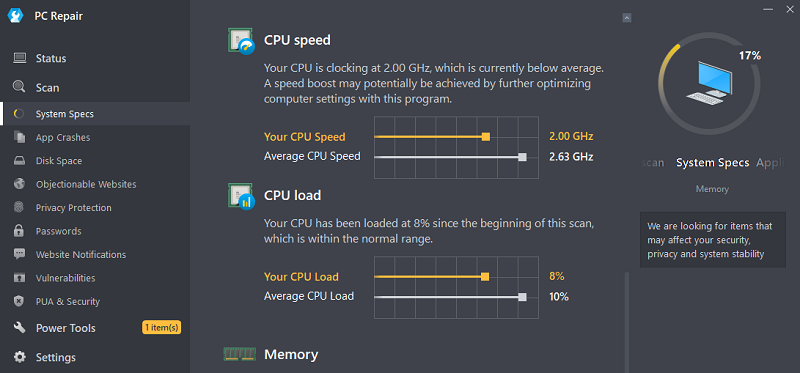
PC Repair verifica a velocidade da CPU e carga e o compara com os níveis médios. Se houver aplicativos que têm excesso de velocidade de CPU e carga, PC Repair irá otimizá-los.
Então, como você pode determinar um cofre temperatura da CPU? Em primeiro lugar, você deve saber quais os factores que afectam a ele. É um passo razoável para o uso de ferramentas que ajudam a monitorar a temperatura da CPU. Este artigo também aborda maneiras de corrigir o problema, você pode usar esses métodos se você executar este problema.
Como Verificar a Temperatura da CPU no Windows
A boa notícia é que você não tem, para verificar a temperatura da CPU manualmente. É possível fazer isso com a ajuda de diferentes ferramentas e aplicativos que você pode baixar na internet. Nós viemos acima com uma lista deles para você, para garantir que eles são seguros para uso. Aqui estão alguns aplicativos que ajudam a verificar a temperatura da CPU no Windows:
Intel XTU
Esta ferramenta irá funcionar para usuários de PC que tenha um processador Intel Core no seu computador.
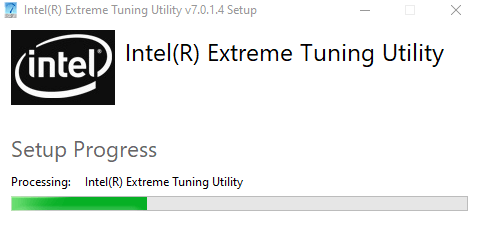
Intel Extreme Tuning Utility permite que você verifique a muitas funções, como a utilização de memória ou de frequência do processador além do melhor CPU de monitoramento de temperatura. Veja como usá-lo para o nosso caso:
- Visite Intel centro de download e instalar o programa.
- Carregar o aplicativo e navegue pelas informações que fornece sobre o seu PC. Especificamente, você deve olhar para a seção chamada o Pacote de temperatura. Ele tem um gráfico que ajuda-o a verificar a temperatura da CPU no Windows.
- No caso de você desejar para determinar a taxa de trabalho para a CPU, você pode verificar a porcentagem de Utilização de CPU seção. Como já foi mencionado anteriormente, é normal que o calor durante a execução de muitos processos (por exemplo, temperatura da CPU aumenta durante os jogos).
AMD Ryzen Mestre
Como ver a temperatura da CPU, se você estiver usando o processador AMD? Você pode usar a empresa da ferramenta, AMD Ryzen Mestre — funciona de forma semelhante a Intel XTU. Veja como monitorar a temperatura da CPU usando ele:
- Visite a página de download e instalar o aplicativo.
- Execute o programa para ver os elementos de seu desempenho do PC. No lado esquerdo, haverá um monitoramento da CPU seção com um gráfico mostrando as mudanças ao longo do tempo.
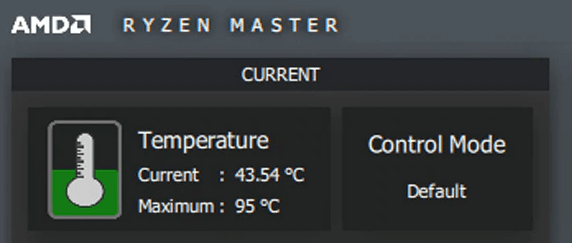
A coisa boa sobre esta ferramenta é que ela permite verificar exatamente quais núcleos de tornar-se aquecido mais do que os outros. Outra grande característica é que a AMD Ryzen Mestre mostra a média de temperatura da CPU, juntamente com o máximo de indicações. Isto pode vir a calhar quando determinar as razões por trás de superaquecimento.
HWMonitor
Esta ferramenta é outra solução para como monitorar a temperatura da CPU. A característica útil do HWMonitor é que ele permite que você dividir o seu sistema de núcleos e determinar que o calor mais do que o normal. Além disso, ele também mostra informações sobre tensões e potências, incluindo o valor atual, bem como o número mínimo e máximo de taxas.
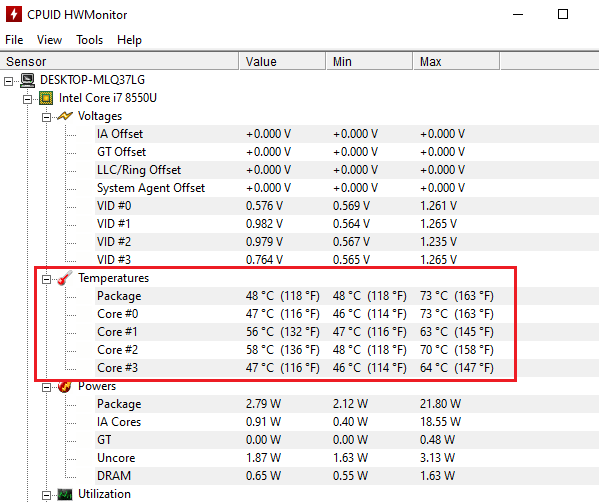
Aqui está a lista de alguns aplicativos de código aberto que podem ajudar a verificar a temperatura da CPU:
- Core Temp
- SpeedFan
- Real Temp
- Open hardware monitor
- Rainmeter
- Speccy
- CPU-Z
Camomila App
Leve Camomila installer é rápido de instalar, pois só leva 55MB de espaço no disco rígido. Ele baixa o aplicativo e executa em torno de 2 minutos, após o qual a janela principal exibe o CPU temperatura.
O que é Seguro e de Alta Temperatura da CPU?
Não hánenhuma regra de ouro no que é considerado uma boa temperatura da CPU. Por exemplo, saber o ocioso da CPU temperatura não sei dizer se é o melhor. Você deve fazer sua própria investigação para determinar o valor normal para o seu processador. Por exemplo, você pode procurar especificamente para o normal, a temperatura da CPU durante os jogos.
A melhor prática é ler as informações associadas com o mesmo tipo de processador e sistema de compilação que você tem. Por exemplo, você pode visitar a Intel ou AMD comunidade do fórum dependendo de qual é o seu fabricante de CPU.
Não tente comparar temperaturas de diferentes modelos de CPU: Intel Core i7-1160G7 processador é executado em diferentes temperaturas do que os mais antigos como o i5-7267U ou mesmo i3 processos.
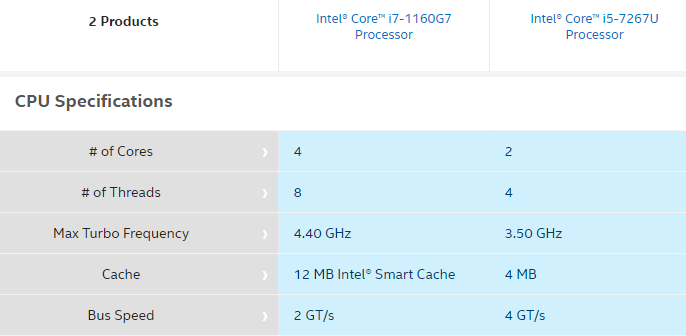
A boa notícia é que a AMD agora também fornece os valores para as temperaturas máximas. O que você pode fazer com esta informação? Bem, você pode comparar com o calor, os valores que você começa quando verificar a temperatura do processador, usando o aplicativo AMD Ryzen Mestre, como descrito acima.
Se a temperatura da CPU monitor no Windows dá-lhe os números de perto o máximo, você deve olhar para os fatores que o afetam. Para obter esses valores, você deve visitar o site do fabricante e confira as informações correspondentes.
Fatores que afetam o Windows 10 Temperatura da CPU
Quando você notar que o seu PC está lento ou mostrando erros durante o trabalho, e determinou que a ele é devido à alta temperatura da CPU valor, é uma boa idéia para verificar tudo o que podem estar a afectar a situação. Fatores como o tipo de processador, a temperatura ambiente, cooler, o fluxo de ar, e o overclock deve ser considerado.
1. Tipo de Processador
O que é uma boa temperatura da CPU, dependendo do tipo de processador? Por exemplo, se você tiver Intel no seu PC, isso depende de quantos anos o dispositivo se encontra. O velho Intel Core i3-7100 e o modelo mais recente processador Intel Core i7-9700K executar em diferentes temperaturas.
O mesmo é verdadeiro para processadores AMD. É por isso que é importante a busca de informações de outros usuários que tenham o mesmo sistema de compilação, como você faz.
2. A Temperatura Do Quarto
Desde o seu PC utiliza o ar ao seu redor para resfriar o sistema, sala (de um.k.um. o ambiente) temperatura pode afetar a CPU. Digamos que você trabalhe em um clima quente, com pouco ou sem ar condicionado. Isso pode ser verdade para as regiões tropicais, especialmente se você usar um laptop na rua. Em tal caso, ao pedir, na internet, ‘o que devo dizer ao meu temperatura da CPU ser?’ sempre considerar o meio ambiente.
Bom ocioso da CPU não será a mesma, mesmo que a pessoa vive em um clima diferente, mesmo que ele ou ela tem o mesmo processador, como você faz.
3. O Tipo de Cooler
Este fator é provavelmente o mais fácil de entender. No geral, o melhor cooler que você tem, melhor ela faz o seu trabalho. Se você acredita que o cooler que veio do fabricante construir não funciona como deveria, você pode ir para a instalação de uma personalizada no seu PC.

É uma boa coisa que nós agora temos uma ampla escolha entre diferentes modelos. Alguns dos melhores coolers, por exemplo, são concebidos como um loop de água do sistema, como o líquido tira o calor de forma mais eficiente do que o ar.
4. Pasta Térmica
Outra coisa a observar é o de pasta térmica. Como o tempo passa, ele seca e não consegue tirar o calor de um processador. Por isso é importante monitorar o seu estado de vez em quando. Além disso, tal como a custom-made cooler é freqüentemente melhor do que o que vem a partir de um fabricante de PC, a mesma coisa é verdadeira para uma pasta térmica.
Se você notar que ele tem secado, você pode querer substituí-lo por outro. Isto é especialmente verdadeiro se você tem um computador antigo.
5. O fluxo de ar
Finalmente, você pode querer verificar o caso do seu PC. Se não há quantidade de ar que atinge o processador, veja se a forma como o seu caso é construído é a razão por trás disso. Por exemplo, as aberturas podem ser muito pequenos ou há muito poucos deles.
Também é uma boa idéia para verificar o local onde o computador está. Se ele é cercado por paredes ou prateleiras, isso pode ser a causa. Se você estiver usando um laptop, lembre-se as regras gerais de trabalho, tais como a recomendação para não colocá-lo em uma cama.
Como Corrigir Alta Temperatura da CPU no sistema operacional Windows
1. Use Um Software De Otimização
Se você notar que o seu CPU de repente começa a sobreaquecimento, o primeiro passo pode ser a de verificar o software e os aplicativos que podem afetar o desempenho do chipset. É uma solução simples antes de ir para melhorias de hardware como trocar o cooler ou um caso de PC.
Sistema operacional Windows falhas no sistema, arquivos de lixo, ou aplicativos de terceiros pode afetar negativamente seu processador e sobrecarregá-lo. Use o PC Repair software para detectar e corrigir automaticamente todos os ficheiros que pode prejudicar a sua CPU.
2. Corrigir o sistema de fluxo de ar
Líder do último fator, o fluxo de ar é uma das primeiras coisas que devem ser verificadas. Para fazer isso, execute as recomendações simples. Em primeiro lugar, manter as aberturas do caso, longe de qualquer coisa que bloqueia o acesso a elas. Em segundo lugar, regularmente remover a poeira. Lembre-se que você deverá fazer isto com cuidado para evitar que outros componentes de ficar danificado.
Se você não tem experiência suficiente na remoção de poeira a partir do caso de aberturas, vale a pena pedir a um profissional para fazer isso. Também é uma boa idéia usar filtros especificamente projetado para bloquear a entrada de poeira no caso. Finalmente, verificar como o sistema de arrefecimento é instalado dentro: os fãs devem estar situados de tal forma que permite que o ar se mover na direção certa.
3. Re-Instalar o Seu PC mais frio e Mudar a pasta Térmica
Se você notar que o cooler não fornece ar suficiente para o processador, ou a pasta térmica tem secado, substituí-los com os novos componentes. Você pode fazer isso sozinho, se você é experiente o suficiente em tais tarefas. Em outros casos, é melhor levar o seu PC para uma loja de reparo e permitir que os profissionais de fazê-lo para você.
Resumindo
Em conclusão, a normal a temperatura da CPU pode variar dependendo de muitos fatores. Mesmo se o seu processador, ocasionalmente, é executado em altas temperaturas, ele não deve resultar em muitos problemas. No entanto, quando o processador atinge uma temperatura demasiado elevada, o tempo todo, seu PC vai falhar. É por isso que é importante seguir as regras básicas de manutenção e executar verificações ocasionais para ver se você tem esse problema.






